Em postagem anterior, demonstrei a utilização do Ubuntu no Motorola Xoom, e descrevi que existem duas distros disponíveis para instalação do Linux, através do chroot, no tablet. A equipe Tiamat lançou uma extensão a versão 3.2 do Android, que permite adicionar a distro Backtrack como "add-on" do Xoom. O Backtrack é uma distro direcionada especialmente para profissionais de segurança de informação. O ponto que chamou a atenção foi a adição ao pacote do Aircrack, que é um software que testa a vulnerabilidade de redes sem fio. O próposito deste "pack" não é obter um método de quebrar chaves WEP e WPA-PSK para compartilhar da rede sem fio próximas sem permissão, através do tablet Xoom.
No tutorial será apenas demonstrado a instalação da distro do Linux de maneira segura no tablet Xoom, utilizando o ClockworkMod (CWM) e um arquivo ".zip", somente necessitando da paciência de quem vai testar pois o processo. O processo, mesmo sendo automatizado, leva aproximadamente 30 minutos para a instalação.
Requísitos Mínimos:
1) Motorola Xoom desbloqueado;
2) Motorola Xoom com acesso "root";
3) ClockworkMod, versão Solarnz ou Rogue;
4) Sistema Android na versão 3.2 e ROM Tiamat 2.1;
5) Cartão SD externo com no mínimo 2GB;
6) No mínimo 5GB de armazenamento interno livres;
7) "Better Terminal" ou outro terminal disponível no Android Market;
8) Aplicativo de acesso remoto como "Android VNC" ou "VNC Viewer";
9) Arquivo ".zip" para instalação do BackTrack e "fix" da rede Wifi.
Tiamat_xoom-BT5-aircrack-beta4
http://www.mediafire.com/download.php?j3hzjd1nijevdxj
http://www.mediafire.com/download.php?3fvrzxl8p3g7ear
http://www.mediafire.com/download.php?2cw29bpk7p42uhk
http://www.mediafire.com/download.php?u8pccdqawu9hkzw
http://www.mediafire.com/download.php?w3hxr9syxxady5b
http://www.mediafire.com/download.php?zteds9n1c82fxta
http://www.mediafire.com/download.php?l040es25pk704ba
Tiamat_Xoom_2.6.36.4-v2.1.0-tachi-bt5-wifi-fix
http://www.mediafire.com/?hkpssf7pcqxcag9
Passo-a-Passo:
a) Transfira os dois arquivo ".zip" para o cartão externo;
b) Reinicie em modo recovery
b) Reinicie em modo recovery
c) Realize um backup do sistema selecionando
"Backup and Restore" => "Backup"
d) Selecione:
d) Selecione:
"Install from zip file" => "Choose zip file" =>
"Tiamat_Xoom_BT5_aircrack_beta4.zip" => "Yes - install (...).zip".
"Tiamat_Xoom_BT5_aircrack_beta4.zip" => "Yes - install (...).zip".
Este processo demorará de 20 minutos ou mais. Não se assuste, o processo demora mesmo.
e) Ao concluir selecione
"Choose zip file" =>
"Tiamat_Xoom-2.6.36.4-v2.1.0_tachi_bt5_wifi-fix.zip"
Preste atenção neste passo, pois se selecionar o arquivo anterior serão mais um tempo de espera. Este arquivo corrigirá o bug do tablet ficar sem detectar rede sem fio.
"Choose zip file" =>
"Tiamat_Xoom-2.6.36.4-v2.1.0_tachi_bt5_wifi-fix.zip"
Preste atenção neste passo, pois se selecionar o arquivo anterior serão mais um tempo de espera. Este arquivo corrigirá o bug do tablet ficar sem detectar rede sem fio.
f) Reinicie o table, selecionando "++Go Back++" => "Reboot system"
g) Instale um aplicativo com emulador de terminal:
Gratuito - Android Terminal Emulator
=> Digite "su" para dar acesso root ao terminal e execução dos scripts.
=> Digite "bt5". Se a instalação ocorrer perfeitamente surgirá o seguinte comando: "root@localhost:/#"
=> "export USER=root"
=> "vncpasswd" e cadastre uma senha de 8 dígitos tendo letras e números.
=> Aparecerá a mensagem:
"Would you like to enter a view-only password (y/n)?" e digite "n"
"Would you like to enter a view-only password (y/n)?" e digite "n"
=> "tightvncserver -geometry 1280x800"
Os comandos abaixo apenas na primeira execução ou caso a conexão remota não funcionar.
=> "cd /root/.vnc"
=> "ls -a"
=> "nano localhost:2.log"
Procure no texto a seguinte frase "Listening for VNC connections on TCP port 590X", se por exemplo "5902" a porta para acesso via vnc será "5902". Miniminize o aplicativo.
h) Inicie o aplicativo de acesso remoto e em configurações coloque os seguintes dados:
VNC Viewer
=> Clique na grade na "barra de tarefas" e "New"
=> Clique na grade na "barra de tarefas" e "New"
=> Adress: "localhost:590X", fornecido em
"Listening for VNC connections on TCP port 590X".
"Listening for VNC connections on TCP port 590X".
=> Name: Qualquer um ou deixe vazio.
=> Clique me "Done"
=> Selecione a configuração e na próxima tela "Authentication" digite a senha configurada em "vncpasswd"
=> Selecione a configuração e na próxima tela "Authentication" digite a senha configurada em "vncpasswd"
Android VNC
=> Nickname: Qualquer um ou deixe vazio.
=> Nickname: Qualquer um ou deixe vazio.
=> Password: dados configurados em "vncpasswd"
=> Adress: "localhost"
=> Port: "590X", fornecido em
"Listening for VNC connections on TCP port 590X".
"Listening for VNC connections on TCP port 590X".
=> Color Format: 24-bit color (4 bpp)
=> Clique em "Conect"
Segue vídeo com demonstração:
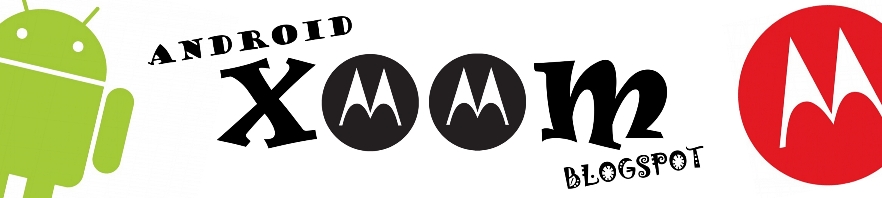
vc n chega a comentar do uso do aircrack.
ResponderExcluirestou tendo o seguinte erro a hora que vou abrir qualquer aplicativo do air :"there was an error creating the child process for this"
este aircrack para Xoom teve algumas atualizações, acesse: http://forum.xda-developers.com/showthread.php?t=1280601, pode resolver o problema que deve ser na permissão de "mount"(mountdevsubfs.sh) da imagem.
ResponderExcluirBom dia, tenho um problema, esta instalação não deu certo, e tambem não consigo apagar a pasta bt5, como eu apago esta pasta ? já tentei varios programas , eles a apagam a pasta não a mostrando mais neles mas ela esta la ocupando o espaço de 5 Gb
ResponderExcluirEnter no recovery CWM, Monte o cartao SDcard, entre no adb prompt, digite "cd /sdcard", apos "rm -r Bt5".
ResponderExcluir